重装win10连不上网怎么办 win10重装系统网络连接不了修复方法
更新时间:2023-02-13 10:20:48作者:xinxin
很多时候我们的win10电脑在出现运行故障时,往往会通过重装系统的方式来进行修复,可是近日有些用户在对电脑进行重装原版win10系统之后,却遇到了电脑无法连接网络的情况,对此重装win10连不上网怎么办呢?以下小编就来告诉大家win10重装系统网络连接不了修复方法。
具体方法:
方法一:
1、查看网线、路由器、电源线等线路有没有插好。
2、确认完毕之后,可以下载一个驱动总裁自动进行网卡驱动安装。
方法二:
1、如果不是硬件和驱动的问题,有可能是本地连接被禁用了。
2、首先右键右下角网络连接,选择“打开网络和internet设置”。
3、然后找到中间的“更改适配器选项”。
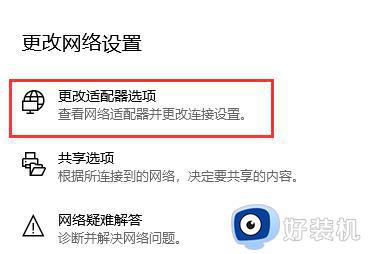
4、如果如图所示显示以禁用,就右键点开它,选择启用。
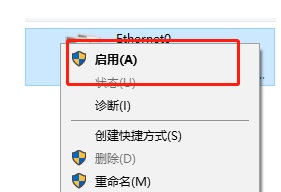
方法三:
1、如果上述方法都无效,可以先按下键盘“win+X”。然后在菜单中选择“Windows PowerShell(管理员)”。
2、接着在弹出的命令输入界面输入“netsh winsock reset”,如果跳出如图所示的提示。重启电脑就可以解决问题了。
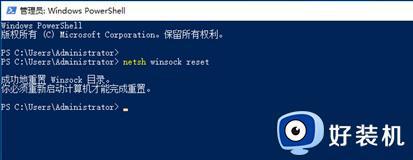
方法四:
如果上面三种方法使用之后还是没法上网,那可能就是重装的系统本身出错,就得换一个系统重装了。
以上就是小编给大家带来的win10重装系统网络连接不了修复方法了,有遇到相同问题的用户可参考本文中介绍的步骤来进行修复,希望能够对大家有所帮助。
重装win10连不上网怎么办 win10重装系统网络连接不了修复方法相关教程
- win10安装后无法联网如何修复 win10电脑重装系统后无法连接网络怎么办
- win10重装系统后无法连接网络怎么办 重装系统win10后无法连接网络解决方法
- win10 重装wifi连不上怎么办 win10重装系统连不上wifi如何修复
- 重装win10系统后无法连接到网络怎么办 win10重装后连不上网如何解决
- win10有网络连接但不能上网怎么办 win10有网络但是上不了网修复方法
- win10重装系统无法连接网络的解决方法 win10重装之后没有网络怎么办
- win10网络重置造成上不了网如何解决 win10网络重置造成上不了网的解决方案
- win10重启后断网怎么办 win10重启一会又断网修复方法
- win10不能上网但是网络正常怎么办 win10上不了网网络正常修复方法
- win10拨号断开重新连接老是密码不正确怎么处理
- win10拼音打字没有预选框怎么办 win10微软拼音打字没有选字框修复方法
- win10你的电脑不能投影到其他屏幕怎么回事 win10电脑提示你的电脑不能投影到其他屏幕如何处理
- win10任务栏没反应怎么办 win10任务栏无响应如何修复
- win10频繁断网重启才能连上怎么回事?win10老是断网需重启如何解决
- win10批量卸载字体的步骤 win10如何批量卸载字体
- win10配置在哪里看 win10配置怎么看
win10教程推荐
- 1 win10亮度调节失效怎么办 win10亮度调节没有反应处理方法
- 2 win10屏幕分辨率被锁定了怎么解除 win10电脑屏幕分辨率被锁定解决方法
- 3 win10怎么看电脑配置和型号 电脑windows10在哪里看配置
- 4 win10内存16g可用8g怎么办 win10内存16g显示只有8g可用完美解决方法
- 5 win10的ipv4怎么设置地址 win10如何设置ipv4地址
- 6 苹果电脑双系统win10启动不了怎么办 苹果双系统进不去win10系统处理方法
- 7 win10更换系统盘如何设置 win10电脑怎么更换系统盘
- 8 win10输入法没了语言栏也消失了怎么回事 win10输入法语言栏不见了如何解决
- 9 win10资源管理器卡死无响应怎么办 win10资源管理器未响应死机处理方法
- 10 win10没有自带游戏怎么办 win10系统自带游戏隐藏了的解决办法
